Tren Tekno
Cara Mengganti Nama User di Aplikasi Zoom Langsung Melalui HP dan Laptop Tanpa Pihak Ketiga
Cara mengganti nama user di aplikasi Zoom langsung melalui HP dan laptop tanpa pihak ketiga.
Editor: Candra Isriadhi
- Kemudian, masukkan nama baru sesuai format yang diminta dan klik opsi "Done"
- Anda juga bisa mengganti nama itu sebelum pertemuan dimulai dengan cara buka aplikasi Zoom yang ada di HP
- Selanjutnya, klik opsi "Settings" yang berada di bagian bawah layar aplikasi
- Klik ikon foto profil untuk mengatur akun Zoom Anda
- Selanjutnya, pilih kolom "Display Name" lalu ubah nama baru sesuai format yang diminta dan klik opsi "Save".
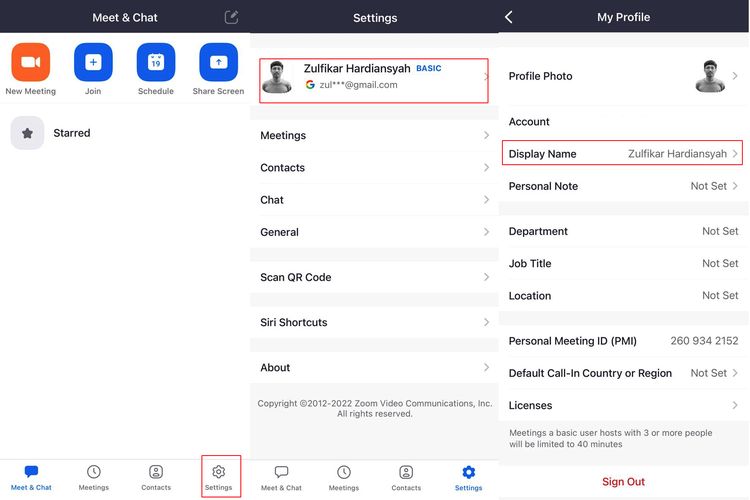
Cara mengganti nama Zoom di laptop
Sama seperti cara di atas, mengganti nama Zoom di laptop saat pertemuan sedang berlangsung bisa dilakukan dengan klik opsi "Participants"
- Kemudian, cari nama Anda dan klik opsi "more"
- Lalu, klik opsi "rename" dan masukkan nama baru sesuai format
- Sedangkan untuk ganti nama sebelum pertemuan berlangsung, Anda bisa membuka aplikasi Zoom di laptop
- Lalu, klik ikon foto profil di layar awal aplikasi
- Setelah itu, klik opsi "My Profile" dan aplikasi bakal mengarahkan Anda pada situs web Zoom
- Pada kolom "Display Name", masukkan nama baru sesuai dengan format yang dibutuhkan
- Untuk menyimpan pergantian nama tersebut, klik opsi "Save".
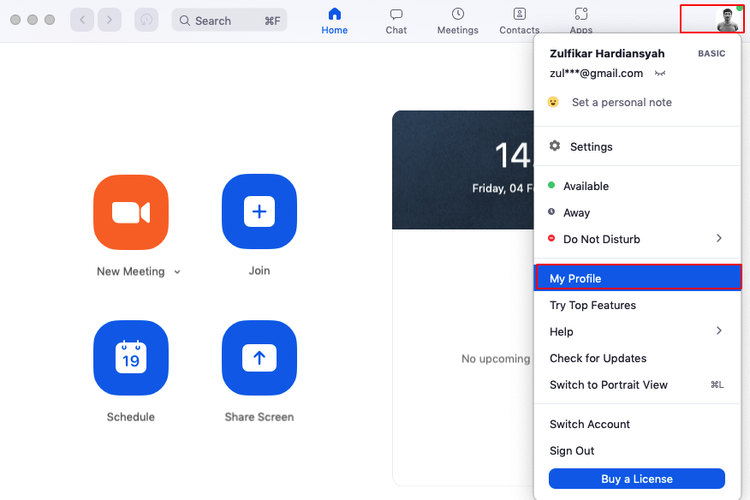
Dalam menjajal cara ini, KompasTekno memakai HP serta laptop yang masing-masing menggunakan sistem operasi iOS dan MacOS.





